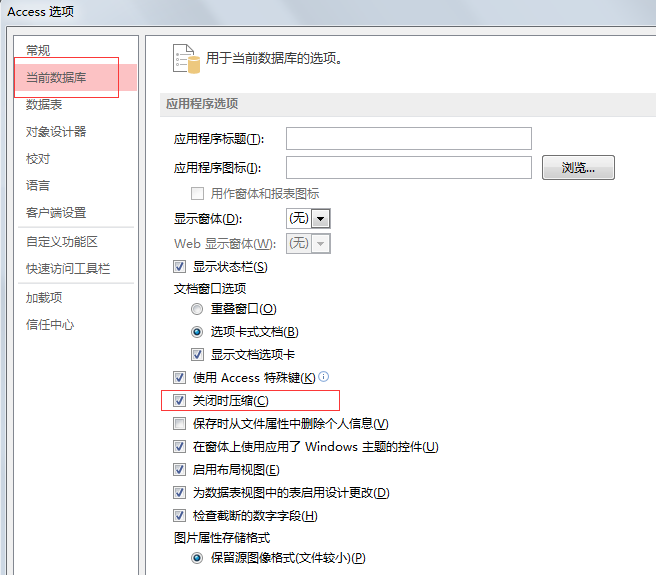学习背景::
上节课中,数据库的设计步骤中,概念模型转换为关系模型后,就开始实施数据库了
学习目标::
- 了解Access2013用户操作界面和功能区的特点
- 了解数据库的6种对象,以及对应的用途
- 掌握Create、open、close数据库的方法,以及打开数据库的方式
- 掌握数据库备份、加密,以及数据库压缩和修复的解压和修复的办法
Access 2013是什么?
来自百度百科的解释总结如下↓↓↓↓
- 是微软Microsoft发布的
- 是一个关系数据库管理系统
- 是Microsoft office的组件之一
- 是一个小型的数据库系统
- 产品定位::主要面向桌面数据库的个人用户
- 。。。。
Access 2013安装&&破解::
下载office,并下载破解工具,以win 为例
Access 创建数据库存储::
本地路径:c盘-用户-联想-文档s
测试DB:建议在名称前添加test,便于后续删除,清理磁盘空间
Access 操作界面::
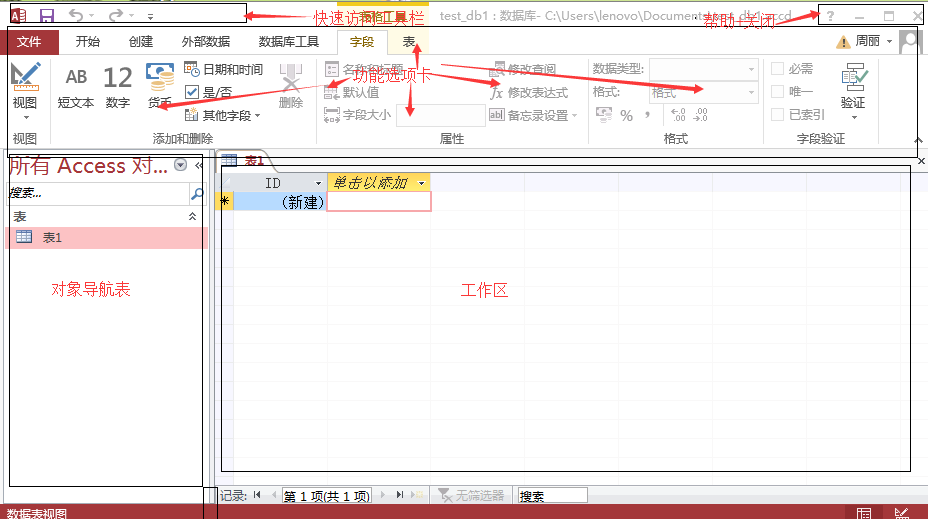
Access 数据库的结构::
*数据库中存储两类信息:
1 表的结构定义和表中的数据,含表的关系;
2 应用程序。含表的查询、窗体、报表、宏和模块等;
表:存储数据
查询:查找和检索数据
窗体:查看、添加和更新表中的数据的操作界面
报表:显示、分析或打印数据
宏:简单的编程工具。利用系统的操作命令实现编程的功能
模块:与宏用途相同,只是需要VB
Access数据库的对象::
含义:对象是一个统称。表、查询、窗体、报表、宏和模块的统称。
数据库文件扩展名:.accdb
作用:同其他数据库文件一样,支持复制、移动、删除
Access数据库的创建方法::
1 创建空表数据库
2 创建“销售渠道”模板
3 利用“导入外部收据”功能复制数据库对象
功能选项卡区-》导入外部数据-》Access表-》选择外部数据库后,选择库下的表,导入,导入成功后的表默认放置在“未分配对象”下
打开和关闭数据库方法::
1 在启动页面打开数据库
-最新使用文档中打开
-打开其他文件夹打开
2 通过数据库文件,直接打开数据库
3 功能区选项卡“打开”命令打开数据库
数据库的管理::
*数据库通常有四方面的问题::
1 并发操作引起的数据库不一致
2 数据库系统故障
3 数据输入、更新错误引发的数据库完整性错误
4 人为破坏
*解决上述问题几个方面::
1 数据的备份(Backup)。
数据库备份是指将数据库转储到另一个磁盘或其他的存储介质上保存起来的过程。备份文件叫做后备副本。在数据库发生故障或遭受到外部破坏后,可以利用后备副本恢复成转储是的状态。实质也是对数据库文件的“另存为”操作
2 完整性约束。
主要是指数据的正确性、有效性。正确性:指数据的合法性;有效性:是指数据是否在定义的范围内。
3 安全性控制
数据库安全性主要是保护数据库,防止不合法的使用,避免数据泄露、非法更改和破坏。
1.1 设置数据库密码。打开数据库
数据库主界面-》打开其他文件夹-》选择数据库文件-》先不要不打开,选择打开方式“以独占方式打开”-》文件-》信息-》加密-》输入密码/确认密码,成功加密。
如:test_db 密码是111111
1.2 打开解密数据库。
打开加密后的数据库,需要先输入密码,才能打开。如果忘记密码,就无法打开了
1.3 撤销/删除/数据库密码
独占方式打开后,文件-》信息-》解密-》输入原来密码,撤销成功。再次打开文件,不需要输入密码
3 压缩和修复数据库
一些问题:随着数据库的运行,可能会在磁盘文件产生大量的碎片,从而降低磁盘空间的使用效率和系统的性能,运行速度会越来越慢,甚至可能出现文件损坏问题。
问题原因:
不断的添加、更新、删除数据或对象,数据库文件越来越大;
运行过程中,会遗留一些临时占用的空间;
删除数据库数据或对象时,系统不会自动回收改对象所占用的空间(系统不会自动垃圾回收,释放空间)
提升数据库性能,压缩和修复数据方法::
1 手动执行。
1)“数据库工具”-》“压缩和修复数据库”;
2)文件-》信息-》压缩和修复数据库
2 自动执行。
文件-》选项-》当前数据库-》勾选“关闭时压缩”。如下图